Bạn có thể tăng không gian hiển thị của màn hình desktop trên MacBook Air và MacBook Pro để phù hợp các mục đích sử dụng khác nhau, đặc biệt là khi cần làm việc với nhiều cửa sổ cùng lúc. Hãy cùng chúng tôi tìm hiểu ngay sau đây.
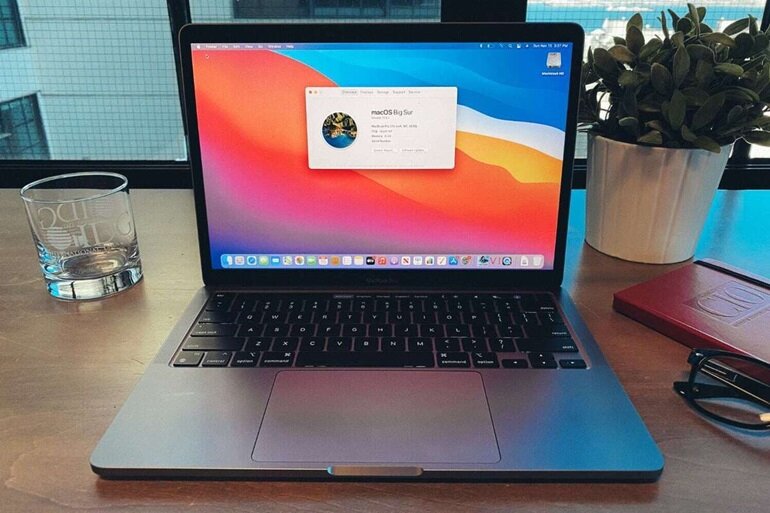
Có thể bạn không biết nhưng trên MacBook có một tính năng gốc, được tích hợp sẵn cho phép bạn mở rộng màn hình desktop để cung cấp nhiều không gian hiển thị hơn, từ đó giúp nâng cao trải nghiệm khi làm việc trên nhiều cửa sổ đồng thời. Bạn chỉ cần làm theo các bước sau:
Bước 1: Khởi chạy System Preferences từ Dock, Spotlight hoặc bằng cách nhấp vào biểu tượng Apple trong thanh menu ở góc trên cùng bên phải màn hình máy Mac của bạn.
Bước 2: Trong cửa sổ System Preferences hãy nhấp vào mục Displays.
Bước 3: Bây giờ hãy nhấp vào nút Scaled bên cạnh mục Resolution.
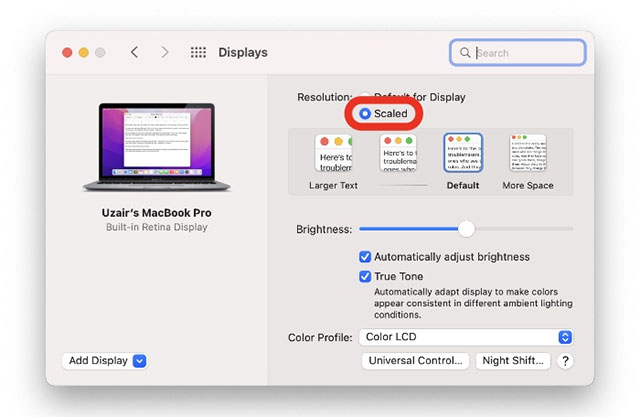
Bước 4: Nhấp vào tùy chọn More Space như được hiển thị trong ảnh chụp màn hình bên dưới. Lập tức, bạn sẽ thấy không gian hiển thị trên màn hình desktop của mình được tối ưu và mở rộng đáng kể.

Mặc dù đây là cách tuyệt vời để cung cấp cho bạn thêm không gian trên màn hình, nhưng hãy nhớ rằng sự cân bằng và rõ ràng sẽ nằm ở việc văn bản và kích thước cửa sổ phù hợp với nhau. Ngoài ra, bạn cũng nên lưu rằng tính năng này không hoạt động trên màn hình rời của bên thứ ba, vì bạn bị giới hạn ở độ phân giải cao nhất và macOS sẽ không cung cấp cho bạn tính năng cài đặt chia tỷ lệ như trên MacBook Air hoặc MacBook Pro.
Chúc bạn có được trải nghiệm tối ưu với chiếc MacBook của mình!




























































